有时候,你想把MindMapper导图的某部分当做重点凸显出来,在这样的时刻,你可以使用MindMapper范围功能,为选定的区域划定边界。这个边界可以有不同的线条图案、边界形状、和颜色。
创建MindMapper范围
1、在MindMapper 14中,选中一个主题,单击【首页】菜单栏“格式”工具组中“创建范围”下的小黑三角;
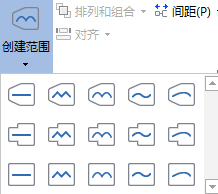
2、选择一款合适的MindMapper边界形状,即给该主题划上了范围。这样看是不是很显眼,看官一下子就看到了重点是那个。

调整MindMapper边界
1、点击创建好的MindMapper边界线或者MindMapper范围区域,菜单栏则会出现“边界格式”,

2、在MindMapper边界格式里,你可以调整范围的形状、边界线的形状、颜色、粗细和模式,以及范围的填充色。
3、或者你可以在MindMapper范围区域右击,点击格式,打开主题属性对话框,在边界属性页,同样可以修改一系列内容。
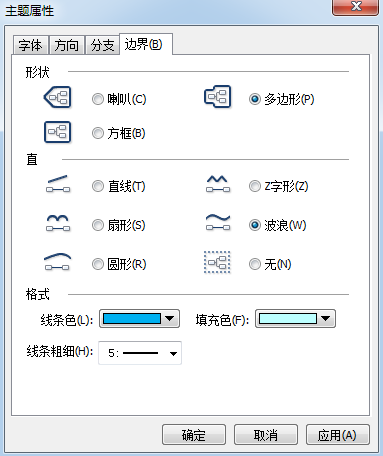
更多MindMapper思维导图教程信息,大家可前往MindMapper中文官网了解详情。





















 363
363

 被折叠的 条评论
为什么被折叠?
被折叠的 条评论
为什么被折叠?








